實現目標:
172.16.1.64服務器上的/var/www/sw_service目錄,與172.16.1.60服務器上的/var/www/sw_service目錄實現同步,
即1.60主動向1.64同步
環境配置:
Server-->172.16.1.64 /var/www/sw_service
Client-->172.16.1.60 /var/www/sw_service
應用部署:
一、服務器段配置
1、rsync 系統自帶, 需要使用 --deamon 方式進行啓動,服務端口是 TCP 873
2、vim /etc/xinetd.d/rsync 修改 disable =yes 爲 disable =no ,修改後的文件如下
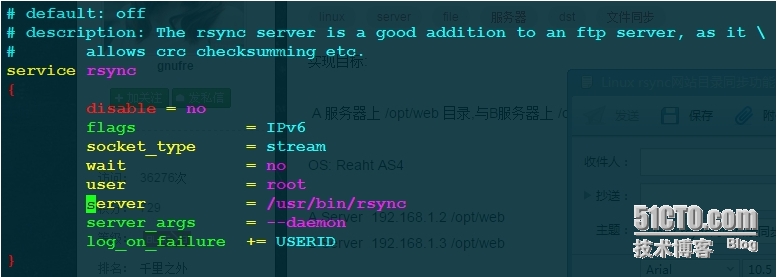
4、編輯主要配置文件 /etc/rsyncd.conf 這個文件需要自己創建
5、編輯服務器的密碼文件 /etc/backup.pass
6、chmod 600 /etc/backup.pass
二、客戶端配置如下
1、編輯rsync連接時的密碼文件 /etc/rsync_client.pass
2、chmod 600 /etc/rsync_client.pass
3、使用 rsync 命令連接服務器,實現文件同步
由於之前同步過一次,服務器端文件沒有變化,所以不同步。
4、編寫同步腳本
5、添加到定時任務crontab中
01 03 * * * /root/.web_rsync.sh > /dev/null 2>&1
6、重新啓動crond服務







